Obsah:
Spôsob 1: Zohľadnenie vonkajších faktorov
Najčastejšie práve správne zohľadnenie vonkajších faktorov umožňuje posilniť signál bezdrôtovej siete smerovača, a nie jeho programové nastavenie, preto sa zameriame na tieto parametre ako prvé. Je dôležité zdôrazniť niekoľko základných bodov, a vy, vychádzajúc zo svojej situácie, môžete opraviť niektoré z nich, čím zlepšíte kvalitu signálu Wi-Fi.
- Výber umiestnenia. Každý používateľ vie, že smerovače majú zónu pokrytia bezdrôtovej siete, a v bezprostrednej blízkosti smerovača bude signál najlepší. Avšak umiestniť smerovač jednoducho vedľa všetkých zariadení sa nie vždy podarí, navyše to treba urobiť správne.
- Snažte sa neumiestňovať smerovač niekde na stolíku v zadnom rohu miestnosti, pretože tak bude signál jednostranný alebo sa zle rozptýli po celom obytnom priestore. Ak je to možné, je lepšie zavesiť zariadenie na stenu a správne otočiť každú anténu.
- Ak sú smartfóny alebo počítače pripojené k Wi-Fi z vedľajšej miestnosti, zohľadnite, že hrubé steny, najmä z betónu alebo tehly, majú významný vplyv na zhoršenie prenosu rádiových vĺn, a tým pádom sa stabilita signálu a jeho kvalita znížia.
- Sem patrí aj rôzne trámy, dvere a uzavreté oblasti, napríklad spoje viacerých stien. Vedľa týchto miest tiež nie je vhodné umiestňovať smerovač.
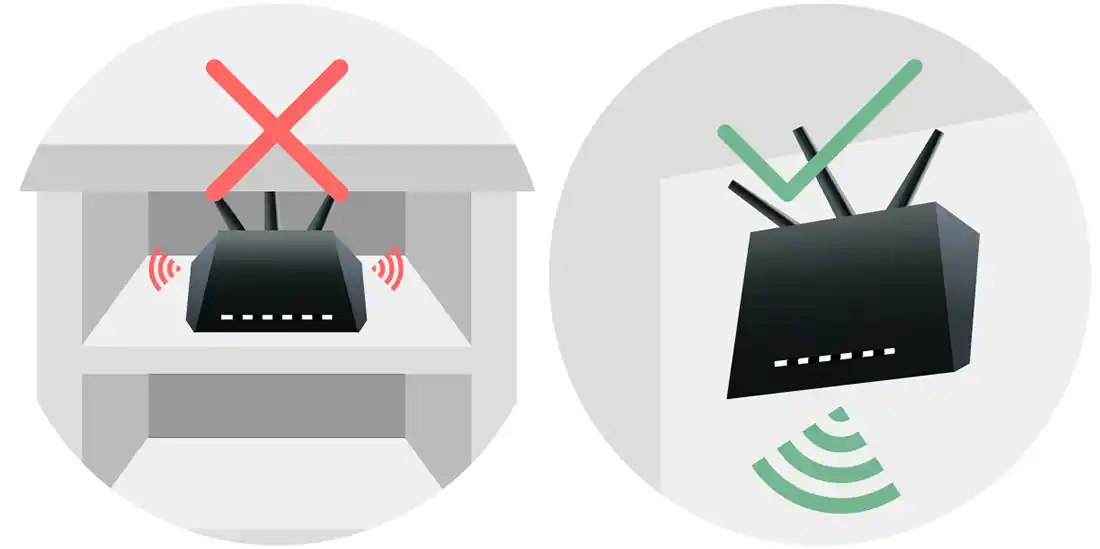
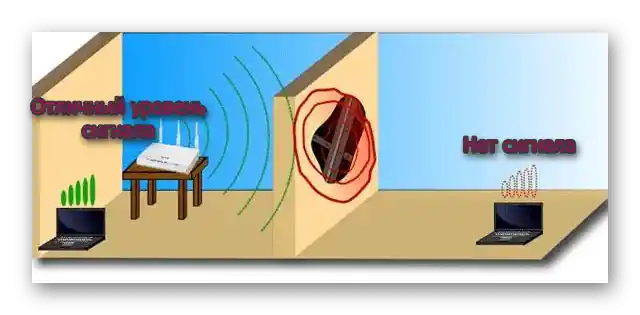
Pozrite sa na nižšie uvedený obrázok. Jasne ukazuje, aké umiestnenie smerovača je prioritné v dome, čo platí aj pre byt.
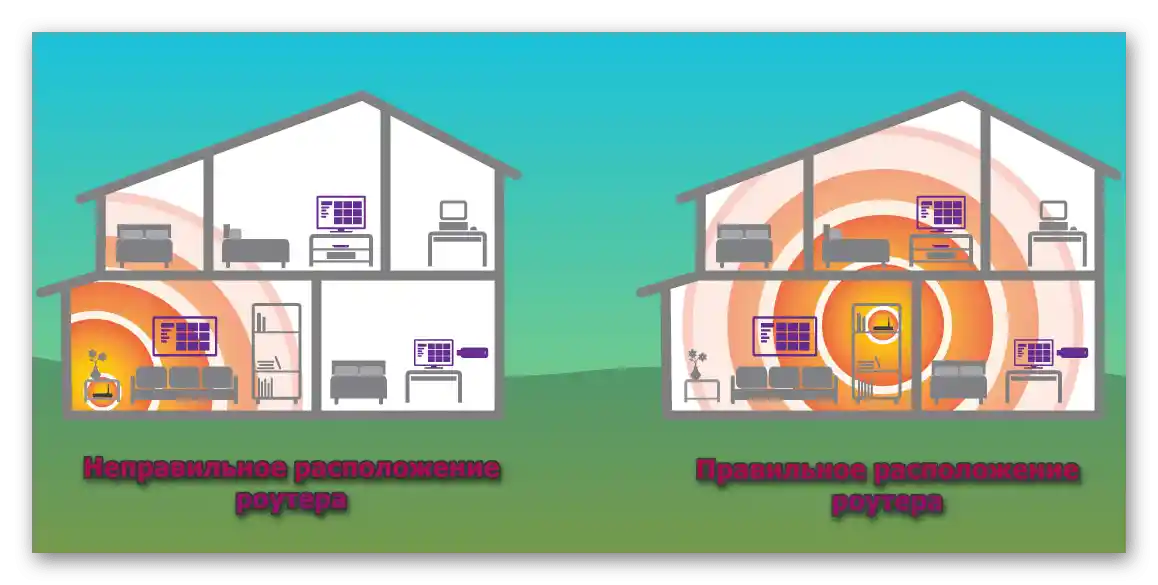
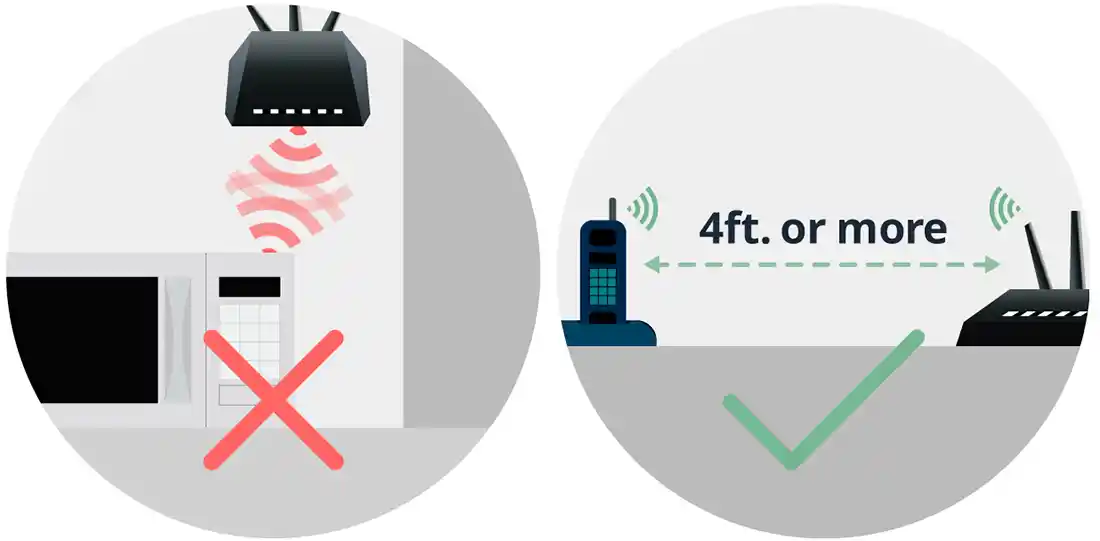
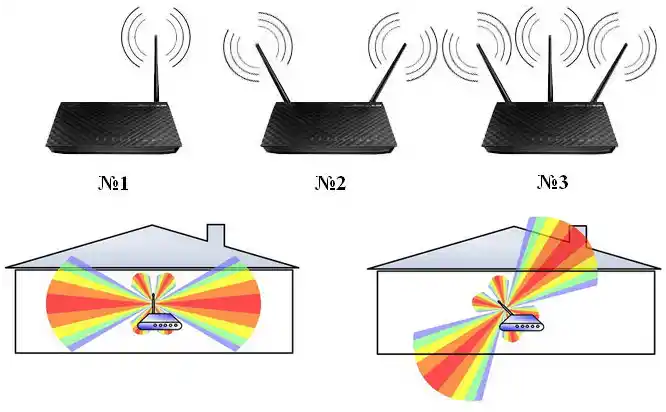
Upozorňujeme, že aj splnenie všetkých týchto parametrov neprinesie významný efekt, ak je router od Rostelecom sám o sebe lacný a nekvalitný. Využite druhý spôsob, a ak ani ten nebude účinný, stojí za to zamyslieť sa nad zakúpením výkonnejšieho zariadenia.
Spôsob 2: Softvérové nastavenie
Teraz sa porozprávame o tom, ako zlepšiť signál softvérovo, pretože v nastaveniach routera je niekoľko parametrov, ktoré ovplyvňujú kvalitu pripojenia cez Wi-Fi. Predtým, ako prejdete k prezeraniu nasledujúcich pokynov, vykonajte autorizáciu vo webovom rozhraní. Rozšírené odporúčania k tomu nájdete v samostatnej príručke na našej stránke na odkaze nižšie.
Podrobnejšie: Prihlásenie do nastavení routera Rostelecom
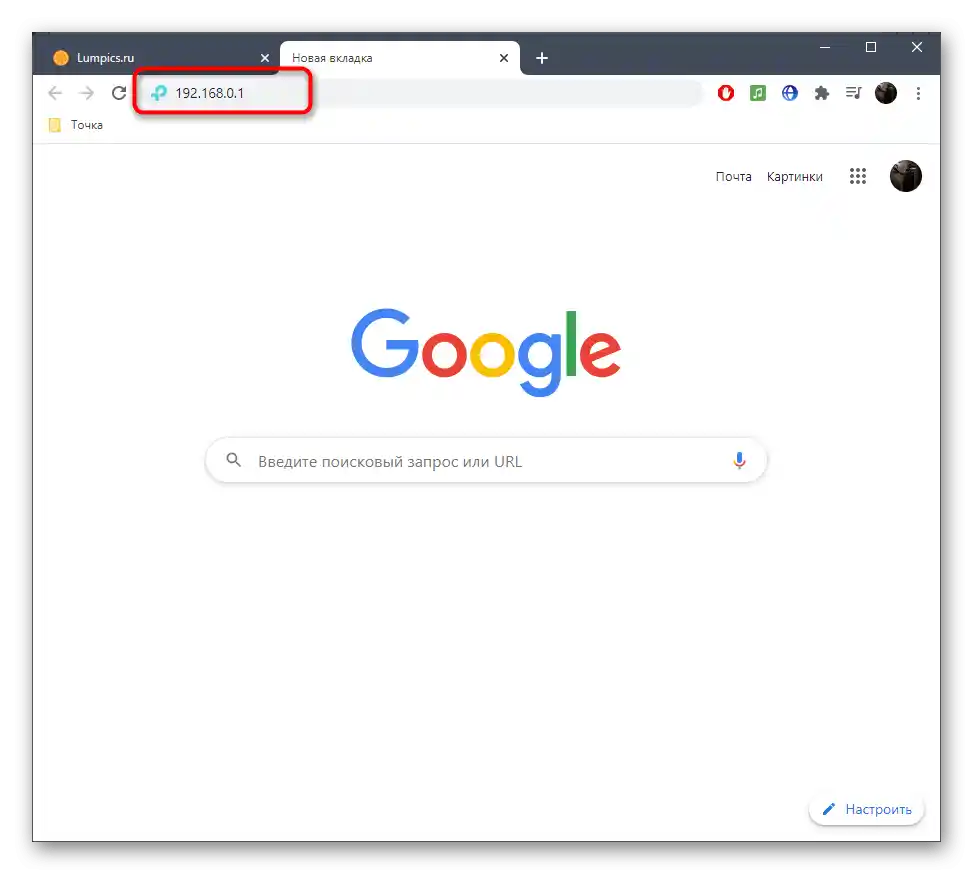
Zmena kanála
Prvá možnosť spočíva v zmene kanála bezdrôtovej siete. Ide o to, že predvolený kanál môže byť zaťažený inými routermi, ktoré pracujú v blízkosti, čo vedie k zhoršeniu signálu.Na zmenu bude potrebné vykonať len niekoľko jednoduchých krokov.
- Najprv v menu nastavení prepnite na ruský jazyk, ak to ešte nebolo urobené, aby ste uľahčili pochopenie prítomných položiek.
- Prejdite do sekcie "Sieť" cez horný panel.
- Naľavo vyberte bezdrôtový prístupový bod na nastavenie.
- Rozbaľte rozbaľovacie menu oproti položke "Čísla kanála". Ak firmvér podporuje zobrazenie zaťaženia, vyberte najvoľnejší kanál. V opačnom prípade prepnite na 1 alebo 6, a potom skontrolujte, či sa stabilita Wi-Fi nejako zmení.
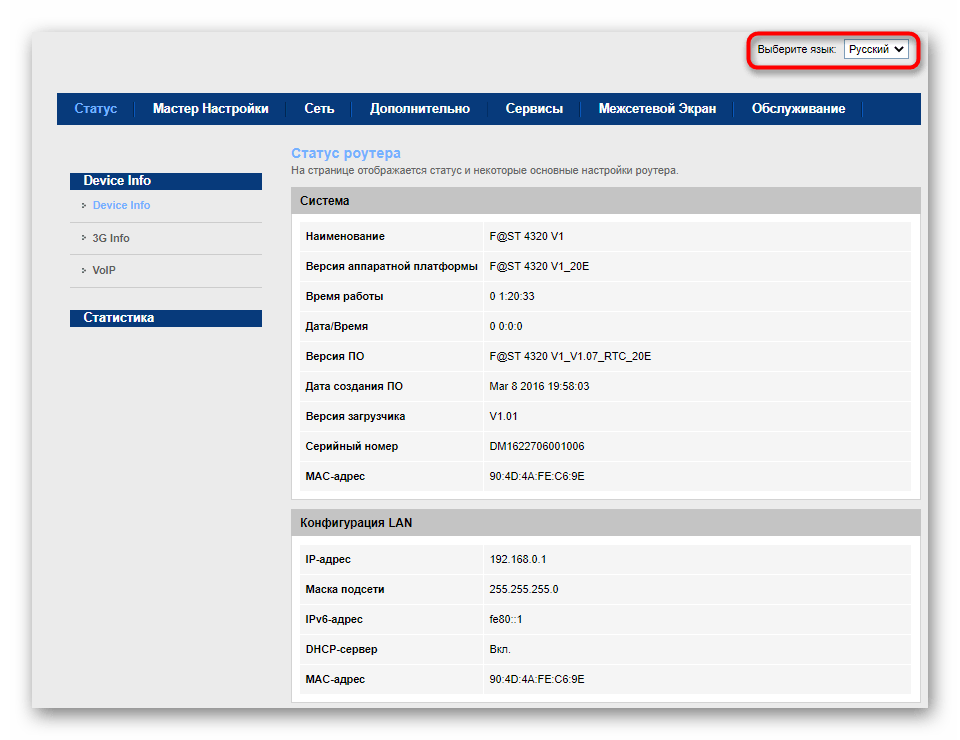
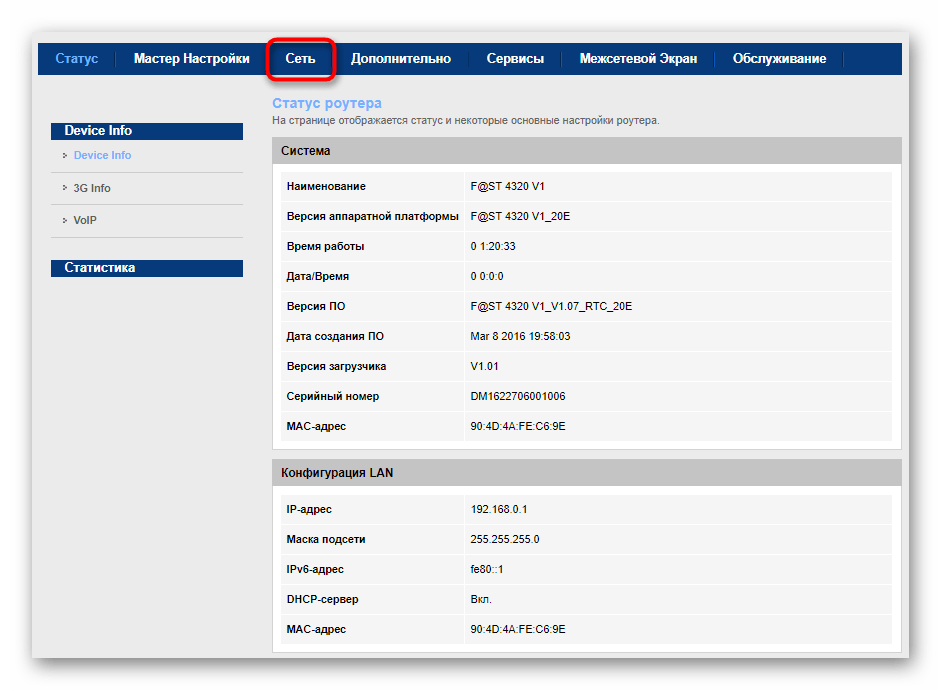
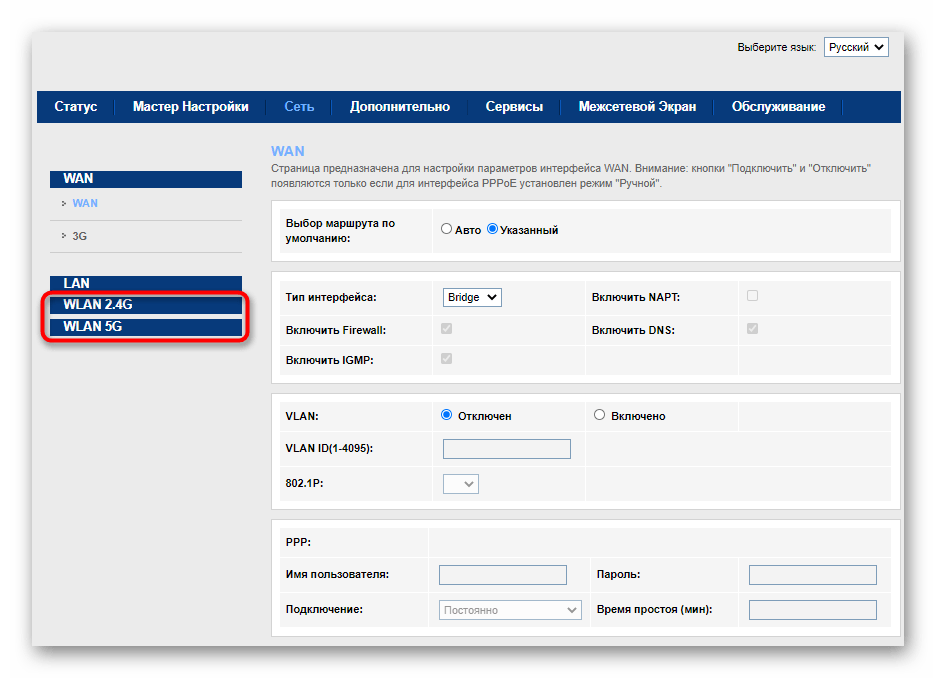
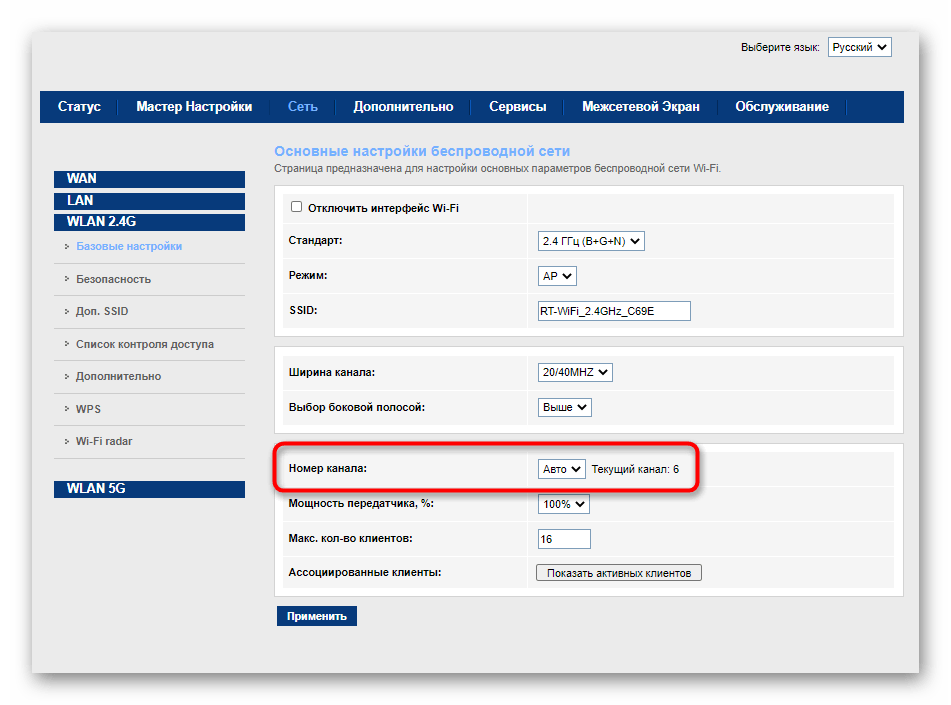
Nastavenie výkonu vysielača
Výkon vysielača priamo ovplyvňuje veľkosť pokrytia bezdrôtovej siete a predvolene je nastavený na najvyššiu hodnotu. Avšak niekedy sa tento parameter môže pokaziť alebo ho používateľ omylom zmení, čo vedie k problémom s dosahom signálu Wi-Fi. Skontrolujte toto nastavenie a potom uložte zmeny.
- V tej istej sekcii "Sieť" nájdite položku "Výkon vysielača" a nastavte jeho hodnotu na 100%.
- Potom prejdite do sekcie "Údržba".
- Cez panel naľavo vyberte položku "Reštartovanie".
- Potvrďte túto operáciu a počkajte na reštart smerovača, a potom skontrolujte kvalitu siete.
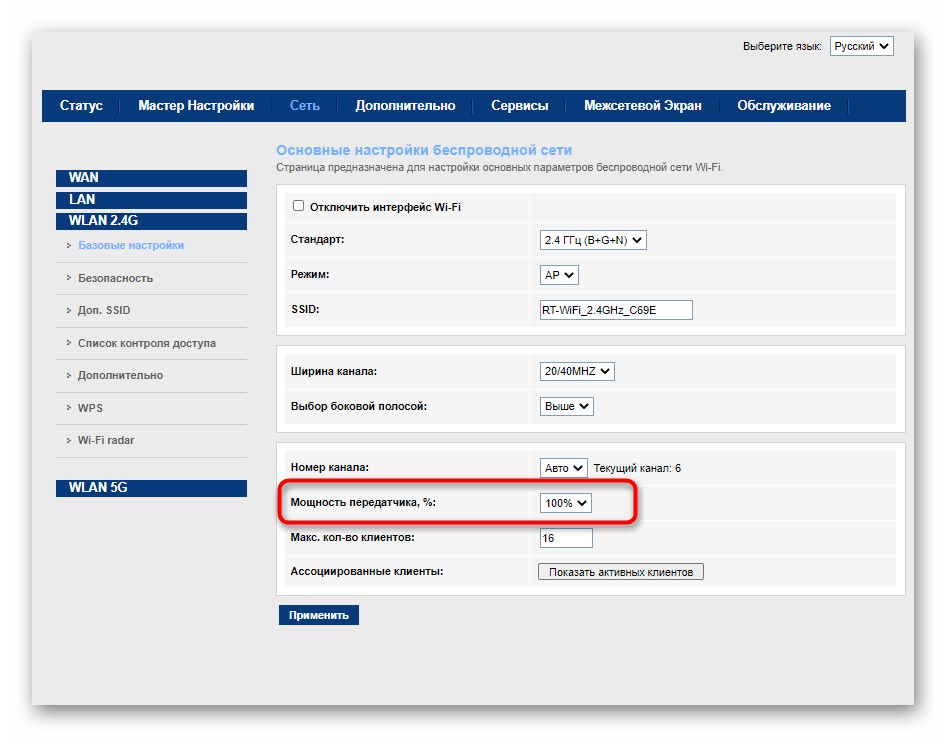
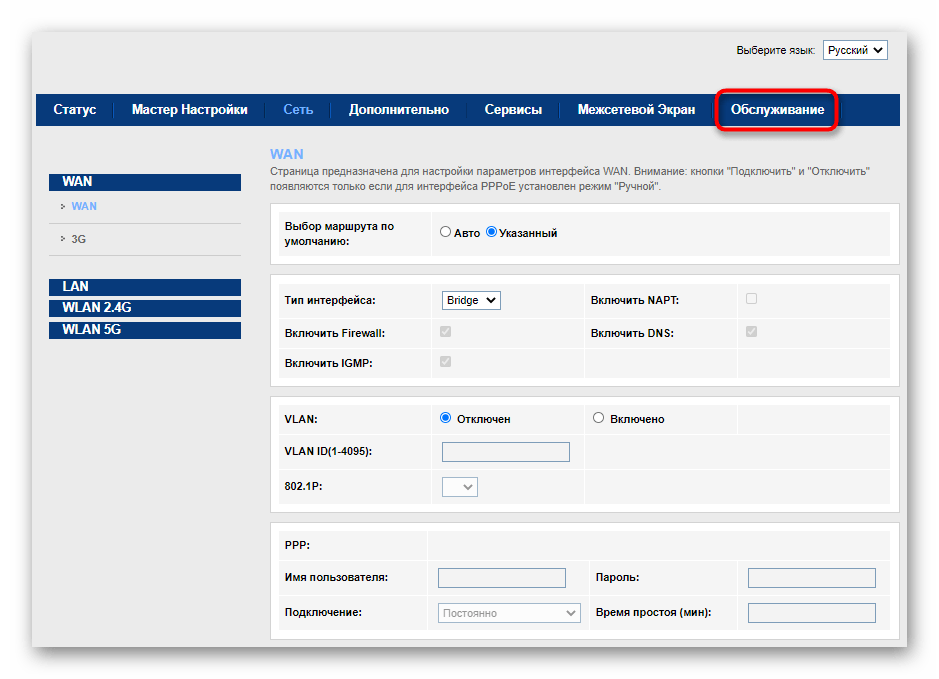
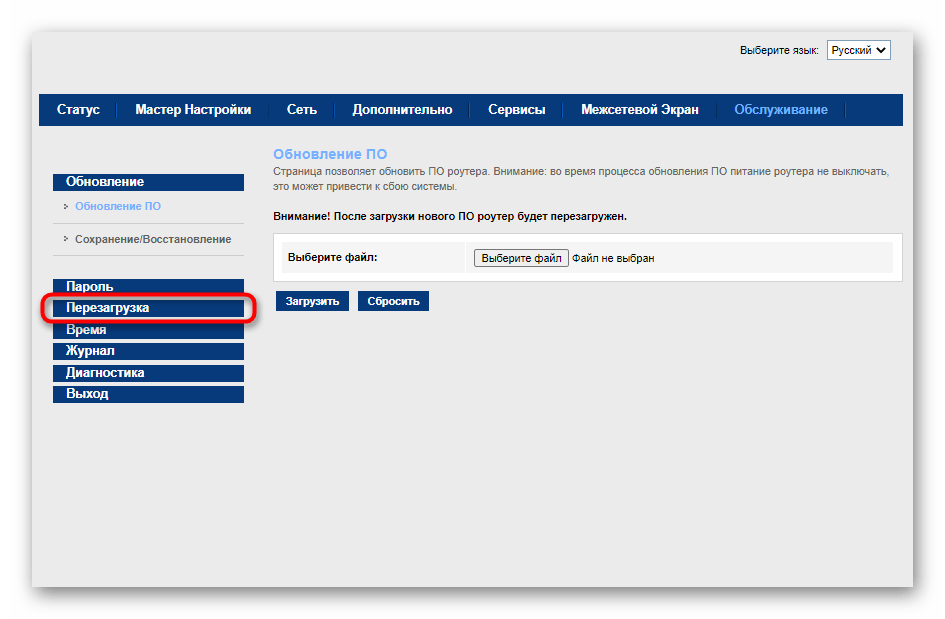
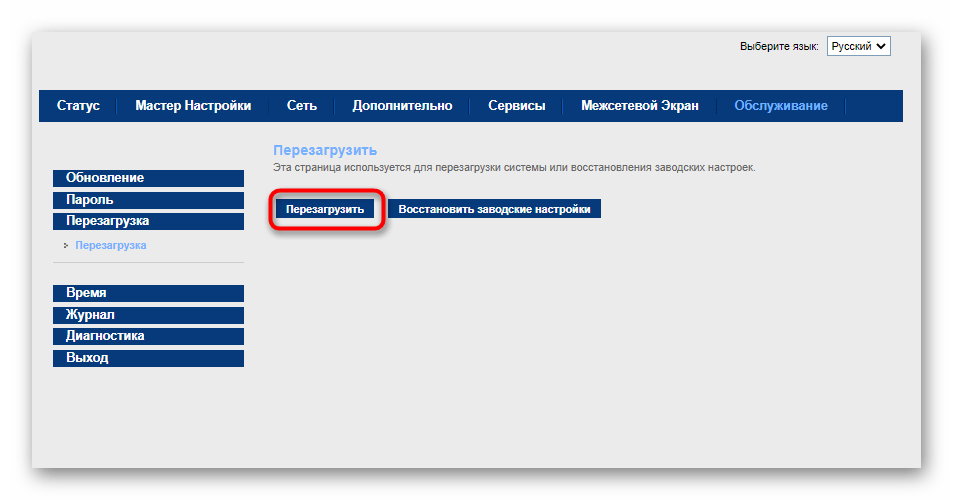
Ak zmena kanála nepomôže alebo signál sa zhorší, odporúča sa vrátiť nastavenie na pôvodnú hodnotu, pričom výkon vysielača by mal byť maximálny.
Spôsob 3: Zakúpenie ďalších zariadení
Na záver si všimneme existenciu ďalších zariadení, ktoré môžu byť užitočné. Prvé takéto zariadenie sa nazýva repeater a je určené na pripojenie k sieti Wi-Fi na rozšírenie pokrytia. V obchodoch môžete nájsť rôzne repeatery, ktoré sa pripájajú do zásuvky alebo USB, ale je dôležité, aby podporovali tú istú frekvenciu, na ktorej pracuje aj router.

Namiesto repeatera nič nebráni použitiu iného smerovača, ale je potrebné ho nakonfigurovať v špeciálnom režime.O príklade takejto nastavenia čítajte v samostatnom materiáli na našej stránke podľa odkazu nižšie.
Podrobnejšie: Nastavenie WDS na routeroch
V prípade, že ste si istí, že dokážete samostatne rozobrať router a vymeniť anténu, zakúpte si výkonnejšiu variantu, pričom venujte pozornosť jej štandardom. Kupujte všesmerové antény, ak sa k routeru pripája viacero zariadení, a zohľadnite parametre štandardov (b/n/g): frekvencia, úroveň zosilnenia, dĺžka.

Ak vám nič z toho nevyhovuje alebo sa ukázalo ako neefektívne, jediným riešením bude zakúpenie drahšieho zariadenia. Na internete môžete nájsť tipy, kde odporúčajú pripevniť k routeru plechovky alebo použiť fóliu, avšak takéto metódy je lepšie obchádzať, pretože výsledok zriedka býva pozitívny, ale strávený čas už nevrátite.